win10設(shè)置手動更新補丁的方法
想必許多用戶都將我們的系統(tǒng)升級至了全新的Windows10系統(tǒng),其具備了更加完善的功能,給廣大用戶帶來更好的操作體驗,但是在使用win10的用戶想必會發(fā)現(xiàn),我們的系統(tǒng)常常會自動更新補丁,其會造成占用網(wǎng)絡(luò)、自動重啟等多種問題,許多用戶都會選擇直接關(guān)閉自動更新,但是設(shè)置為關(guān)閉后我們之后將無法進行更新,因此更多用戶更愿設(shè)置為手動更新補丁,便于用戶定期進行更新,而部分用戶可能還不知道如何設(shè)置,這里為您帶來了詳細的教程,有需要的用戶趕緊來了解一下吧!
 方法/步驟
方法/步驟1、首先,我們點擊桌面左下角的“開始菜單”,進入界面后我們點擊左側(cè)的“設(shè)置”圖標。
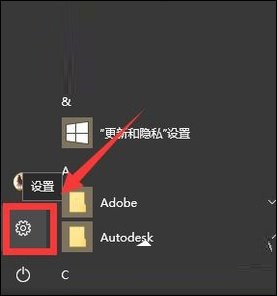
2、隨后即可進入如下的Windows設(shè)置窗口,我們在下方的列表中選擇“更新和安全”。
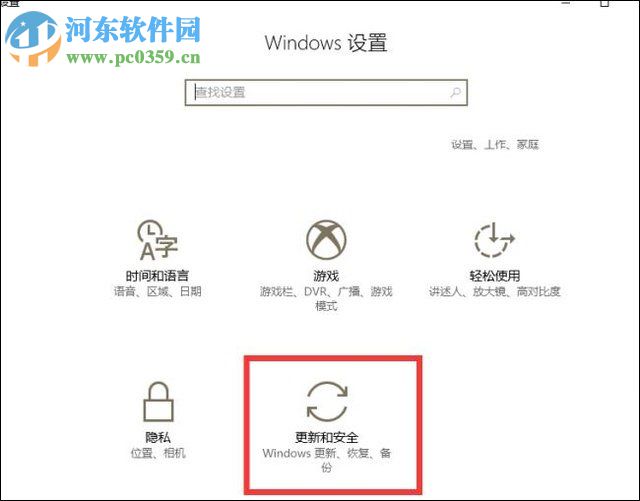
3、我們進入更新和安全設(shè)置界面后,我們在左側(cè)的功能欄中選擇Windows更新,然后點擊右側(cè)界面的“更新狀態(tài)”
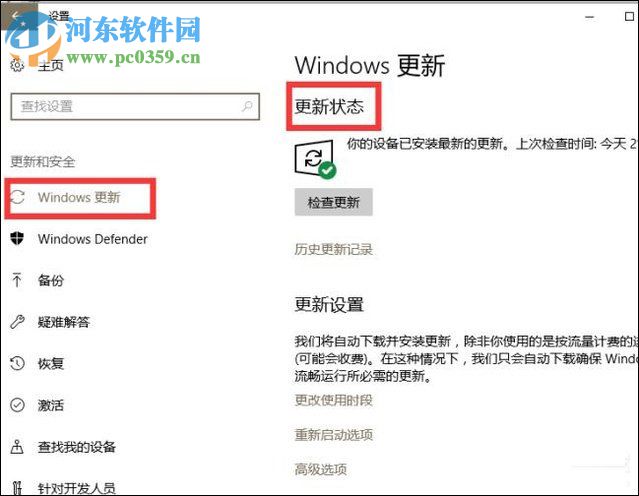
4、緊接著,我們在Windows更新界面下找到更新設(shè)置”按鈕。
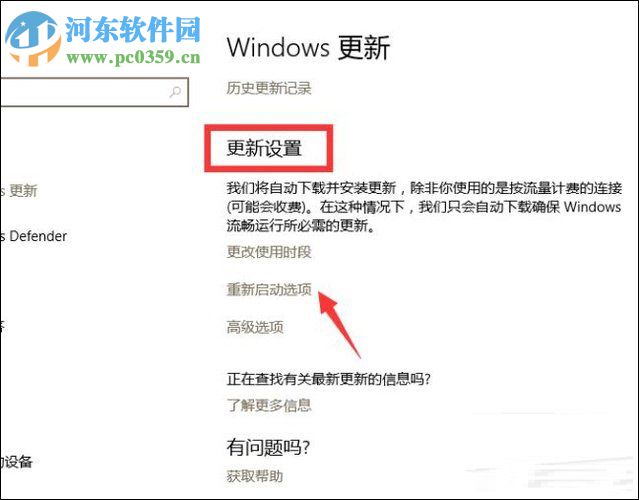
5、隨后,我們在更新設(shè)置下找到并對點擊“更改使用時段”。

6、然后在使用時段界面我們就可以根據(jù)自己的需要設(shè)置在某一時間段不會自動重啟,然后點擊“保存”。

7、我們返回更新設(shè)置窗口,我們接著點擊“高級選項”。
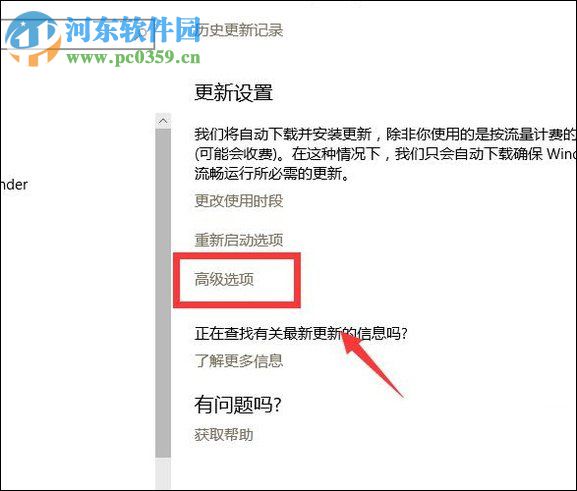
8、進入高級選項界面后,我們在“請選擇安裝更新的方式”選項下根據(jù)自己的需要選擇更新的方式。
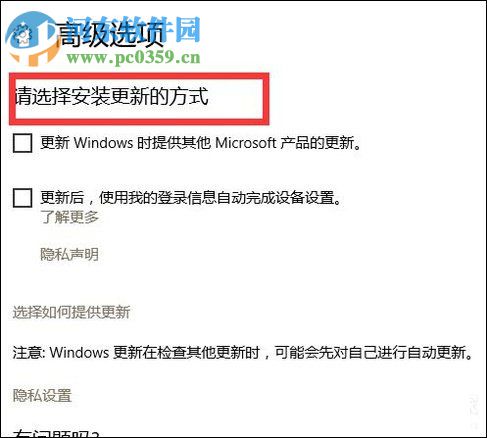
9、我們右擊開始菜單,在呼出的操作菜單中選擇“運行”或者直接通過組合鍵win+r呼出運行窗口。
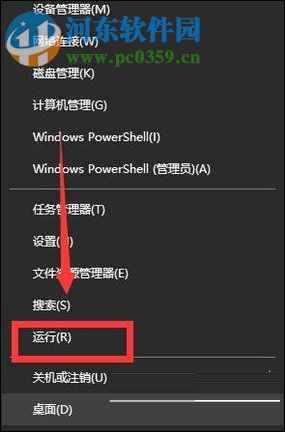
10、進入如下的運行窗口界面后,我們在打開一欄中輸入“services.msc”,然后我們點擊確定按鈕。

11、我們進入服務(wù)窗口界面,我們在右側(cè)的列表下找到名為工“Windows Update”的服務(wù)。
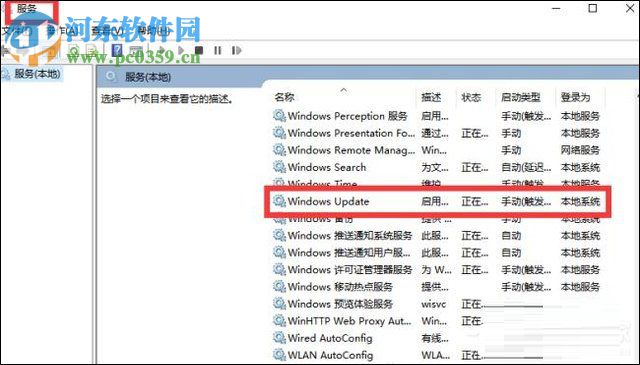
12、我們雙擊后,我們進入常規(guī)屬性界面后,我們在常規(guī)選項界面下找到“啟動類型”,然后將其設(shè)置為“手動”,然后點擊確定即可。
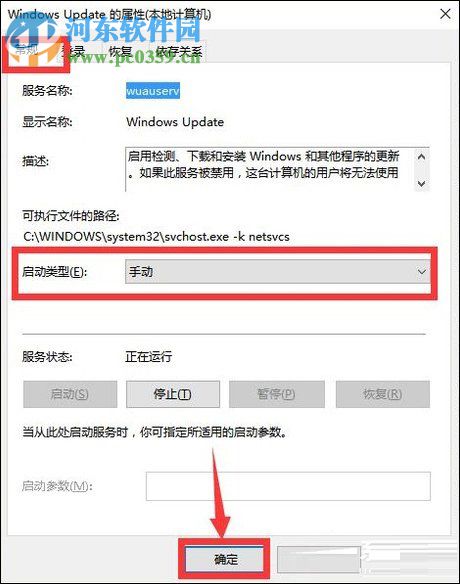
以上就是win10設(shè)置手動更新補丁的方法,設(shè)置后,用戶即可在不錯過補丁的同時,又解決更新補丁造成的問題。

 網(wǎng)公網(wǎng)安備
網(wǎng)公網(wǎng)安備